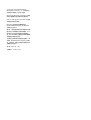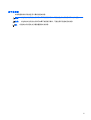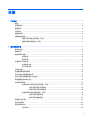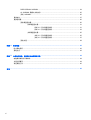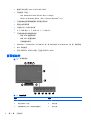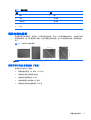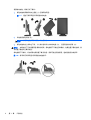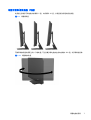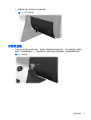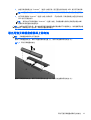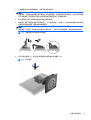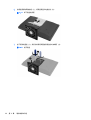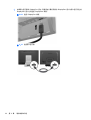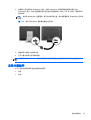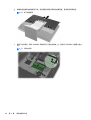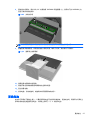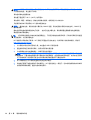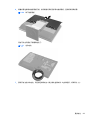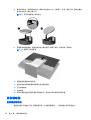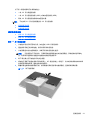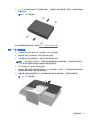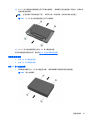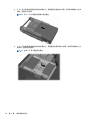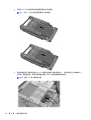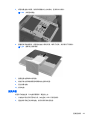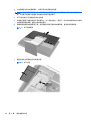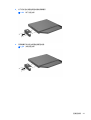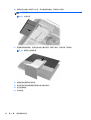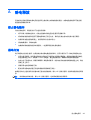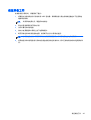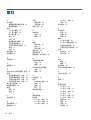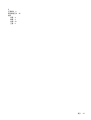硬件参考指南
HP ProOne 600 G1 一体电脑

© Copyright 2013 Hewlett-Packard
Development Company, L.P. 本网站中包
含的信息如有变更,恕不另行通知。
Windows 是 Microsoft Corporation 在美国
和/或其他国家或地区的商标或注册商标。
Intel 和 Core 是 Intel Corporation 在美国
和其他国家/地区的商标。
Bluetooth 是由其所有者拥有的商标,
Hewlett-Packard Company 对 Bluetooth
的使用已经过许可。
随 HP 产品和服务附带的明示保修声明中阐
明了此类产品和服务的全部保修服务。本文
档中的内容不应视为构成任何附加保修条
款。HP 对本文档中出现的技术错误、编辑错
误或遗漏不承担任何责任。
本文档包含的所有权信息受版权法保护。事
先未经 Hewlett-Packard Company 书面许
可,不得复印、复制本文档的任何部分或将
其翻译成其它语言。
第一版(2013 年 1 月)
文档编号: 719013–AA1

关于本手册
本指南提供有关升级此型号计算机的基本信息。
警告! 以这种方式出现的文字表示如果不按照指示操作,可能会造成人身伤害或带来生命危险。
注意: 以这种方式出现的文字表示如果不按照指示操作,可能会损坏设备或丢失信息。
注: 以这种方式出现的文字提供重要的补充信息。
iii

iv
关于本手册

目录
1 产品特点 .......................................................................................................................................................... 1
概述 ...................................................................................................................................................... 1
前面板组件 ........................................................................................................................................... 2
侧面组件 ............................................................................................................................................... 3
后部组件 ............................................................................................................................................... 4
键盘的功能 ........................................................................................................................................... 4
调整电脑的姿势 .................................................................................................................................... 5
调整可调节高度/后仰底座(可选) ...................................................................................... 5
调整可俯仰/旋转底座(可选) ............................................................................................. 7
2 硬件维修和升级 ............................................................................................................................................... 8
警告和注意 ........................................................................................................................................... 8
附加信息 ............................................................................................................................................... 8
连接和断开电源 .................................................................................................................................... 9
连接电源 .............................................................................................................................. 9
断开电源 ............................................................................................................................ 10
安装和卸下后端口盖 ........................................................................................................................... 10
安装后端口盖 ..................................................................................................................... 10
卸下后端口盖 ..................................................................................................................... 10
安装安全锁 ......................................................................................................................................... 11
安装检修面板保护螺钉 ....................................................................................................................... 12
同步可选的无线键盘或鼠标 ................................................................................................................ 12
取出可选无线键盘或鼠标上的电池 ..................................................................................................... 13
将电脑固定到安装支架上 .................................................................................................................... 14
安装和拆卸底座 .................................................................................................................................. 15
安装和拆卸可调节高度/后仰底座(可选) ......................................................................... 15
安装可调节高度/后仰底座 .................................................................................. 15
拆卸可调节高度/后仰底座 .................................................................................. 16
安装和拆卸可俯仰/旋转底座(可选) ................................................................................ 18
安装可俯仰/旋转底座 ......................................................................................... 18
拆卸可俯仰/旋转底座 ......................................................................................... 19
连接第二显示器 .................................................................................................................................. 21
定位内部组件 ...................................................................................................................................... 23
取出和安装内存 ..............................................................................................................................
.... 24
SODIMM ............................................................................................................................ 24
v

DDR3-SDRAM SODIMM .................................................................................................. 24
在 SODIMM 插槽中安装内存 ............................................................................................ 25
安装 SODIMM ................................................................................................................... 25
更换电池 ............................................................................................................................................. 27
更换驱动器 ......................................................................................................................................... 30
更换硬盘驱动器 .................................................................................................................. 30
拆卸硬盘驱动器 ................................................................................................. 31
拆卸 3.5 英寸硬盘驱动器 ................................................................. 31
拆卸 2.5 英寸硬盘驱动器 ................................................................. 33
安装硬盘驱动器 ................................................................................................. 35
安装 3.5 英寸硬盘驱动器 ................................................................. 35
安装 2.5 英寸硬盘驱动器 ................................................................. 37
更换光驱 ............................................................................................................................ 39
附录 A 静电释放 .............................................................................................................................................. 43
防止静电损坏 ...................................................................................................................................... 43
接地方法 ............................................................................................................................................. 43
附录 B 电脑操作准则、日常维护与装运准备工作 ............................................................................................ 44
电脑操作准则与日常维护 .................................................................................................................... 44
光驱注意事项 ...................................................................................................................................... 44
装运准备工作 ...................................................................................................................................... 45
索引 ..................................................................................................................................................................... 46
vi

1 产品特点
概述
图 1-1 HP ProOne 600 G1 一体电脑
HP ProOne 600 G1 一体电脑具有以下特性:
●
集成的一体化外形
●
全高清 IPS LCD 显示器 (1920 x 1080),具有 LED 背光
◦
对角线长度 54.6 厘米(21.5 英寸)
●
底架基座下的扭转垫
●
可调整倾斜角度
●
可选的高度调整装置和倾斜底架
●
计算机背面的面板可拆卸,便于用户或技术人员轻松高效地维护电脑
●
VESA 安装孔 (100 mm x 100 mm)
●
第四代 Intel
®
Core™ 处理器
●
高达 2 TB 的硬盘驱动器、160 GB 固态驱动器、256 GB 自加密固态驱动器、500 GB 自加密
驱动器,或 1 TB 固态驱动器
●
可选托盘式 HP SuperMulti DVD+/-RW SATA 光驱、DVD-ROM 光驱或超薄 BDXL 蓝光刻录机
●
Intel Q85 Express 芯片组
●
两个 SODIMM 插槽,具有多达 16 GB 的 DDR3 SDRAM 内存和双通道内存支持
●
Intel 集成显卡
●
适用于第二显示器支持的 DisplayPort 视频输出(带有音频)
●
可选的 MXM 显卡
●
DP 音频,DP 到 VGA/DVI/HDMI 硬件保护装置支持
概述
1

●
集成千兆以太网(Intel i217LM GbE LOM)
●
无线连接(可选):
◦
Intel Advanced-N 6205 WLAN(802.11 a/b/g/n)
◦
WLAN 与 Bluetooth 组合卡(802.11 a/b/g/n Bluetooth
®
4.0)
●
可选的集成全高清网络摄像头和双麦克风阵列
●
高级立体声扬声器
●
可选的六合一介质卡读卡器
●
6 个 USB 端口:4 个 USB 3.0,2 个 USB 2.0
●
可选择有线或无线键盘和鼠标
◦
有线 USB 键盘和鼠标
◦
有线 PS/2 键盘和鼠标
◦
无线键盘和鼠标
●
Windows
®
7 Professional(32 位或 64 位)或 Windows® 8 Professional(64 位)操作系统
●
90% 节能电源
●
符合 ENERGY STAR
®
标准,已注册 EPEAT
®
Gold+
前面板组件
图 1-2 前面板组件
表 1-1 前面板组件
组件 组件
1
具有隐私快门的网络摄像头(可选)
7
将扬声器静音
2
双麦克风阵列(可选)
8
高低音量
3
网络摄像头活动 LED(带可选网络摄像头)
9
增大音量
2
第 1 章 产品特点

表 1-1 前面板组件 (续)
组件 组件
4
16:9 宽屏 LED 背光 LCD 显示器
10
将麦克风静音
5
电源 LED 指示灯
11
降低亮度
6
高性能立体声扬声器
12
提高亮度
触摸图标区域(上面的 7–12),以使图标亮起,然后触摸某个图标将其激活。
要更改音量或亮度,触摸并按住相应的图标或者反复触摸该图标,直到音量或亮度达到所需的水平。
要将扬声器或麦克风静音,只需触摸相应的图标。该图标将一直亮着,直到再次触摸它以重新激活扬声
器或麦克风。
注: 如果在软件应用程序中将扬声器静音或重新激活,则该图标将相应地亮起或变暗。
无法通过软件应用程序将麦克风静音或重新激活。
侧面组件
图 1-3 侧面组件
表 1-2 侧面组件
组件 组件
1
硬盘活动 LED 指示灯
6
耳机/线路输出插孔
2
HP 六合一介质卡读卡器(可选)
7
托盘式光驱
3
USB 3.0 端口(带快速充电功能)
8
光驱弹出按键
4
USB 3.0 端口
9
光驱活动 LED 指示灯
5
麦克风/线路输入插孔
10
电源按钮
侧面组件
3

后部组件
图 1-4 后部组件
表 1-3 后部组件
组件 组件
1
检修面板
7
RJ-45 千兆位以太网端口
2
检修面板闩锁
8
(2 个)USB 3.0 端口
3
安全锁插槽
9
DisplayPort 接口
4
电源插孔
10
立体声音频线路输出
5
(2 个)PS/2 鼠标和键盘接口
11
检修面板保护螺钉
6
(2 个)USB 2.0 端口
12
串口(可选)
键盘的功能
图 1-5 键盘的功能
4
第 1 章 产品特点

表 1-4 键盘的功能
组件 组件
1
睡眠
6
静音
2
快退
7
减小音量
3
播放/暂停
8
增大音量
4
停止
9
功能
5
快进
调整电脑的姿势
此电脑可能不带有底座,或带有一个可调节高度的底座,又或一个可俯仰/旋转的底座。 此电脑可以调
整为横向姿势,使 HP 徽标位于底部;也可以调整为纵向姿势,使 HP 徽标朝向右侧(您面向电脑
时)。
图 1-6 支持和不支持的姿势
注意: 不支持使 HP 徽标朝向上或右侧的姿势。
调整可调节高度/后仰底座(可选)
此底座可以进行以下调整:
●
调整电脑的高度 110 毫米(4.3 英寸)
●
将电脑的姿势从横向变为纵向
●
将电脑向后倾斜最多 60 度
●
将电脑调整至与桌面成 30 度角
●
将电脑向右或向左旋转最多 360 度
调整电脑的姿势
5

若要转动电脑,请执行以下操作:
1. 抓住电脑的两侧将其向上提起 (1) 至最高的高度。
图 1-7 通过可调节高度/后仰底座转动电脑。
2. 将电脑顶部往后按 (2)。
注意: 必须将电脑升高和倾斜,以方便转动。
3. 抓住电脑的右上角和左下角,小心地以逆时针方向转动电脑 (3), 直至到达纵向姿势 (4)。
警告! 如果安装了可以调整高度/倾斜的底架,将电脑朝下平放进行维修前,先抓住显示器的边缘,然
后将显示器提升至最高位置。
将电脑朝下平放时,切勿将滑动底架置于最低位置。底架可能会突然脱落,造成设备损伤或损坏。
图 1-8 将带有可调节高度/后仰底座的电脑放平。
6
第 1 章 产品特点

调整可俯仰/旋转底座(可选)
此底座让您最多可将电脑向前倾斜 5 度、向后倾斜 30 度,以设置较为舒适的视觉角度。
图 1-9 调整倾斜度
可俯仰/旋转底座的底面上有一个旋转垫,可让您最多将电脑向左或向右旋转 360 度,以获得最佳视角。
图 1-10 调整旋转角度
调整电脑的姿势
7

2 硬件维修和升级
警告和注意
在进行升级之前,请务必认真阅读本指南中所有相应的说明、注意和警告。
警告! 为减少电击、灼热表面或火灾造成人身伤害的危险,请执行以下操作:
从墙上电源插座中拔出电源线插头,并等到系统内部组件冷却后再去触摸。
请勿将电信或电话连接器插入网络接口控制器 (NIC) 插口。
务必使用电源线的接地插头。接地插头具有重要的安全保护功能。
请将电源线插头插入随手可及的接地电源插座中。
为安全起见,请不要在电源线或电缆上放置任何物品。合理放置这些电缆,以免他人不小心踩到电缆或
被电缆绊倒。请勿拉拽电源线或电缆。从电源插座上拔下电源线时,请抓住电源线的插头。
为减少严重伤害的危险,请阅读《安全与舒适操作指南》。该指南向计算机用户介绍工作站的正确安装
信息、使用时的正确姿势以及应注意的卫生保健与工作习惯。它还提供了有关电气和机械方面的重要安
全信息。可以从
http://www.hp.com/ergo 网站上获得该指南。
警告! 如果电脑在梳妆台、书柜、架板、桌台、扬声器、衣厨或手推车上放置不当,则可能会跌落并
造成人身伤害。
将所有电源线和电缆连接到电脑时应小心布线,以免他人拖拽电源线和电缆或被绊倒。
警告! 内有已通电和活动部件。
在拆卸维修面板之前,请先断开设备电源。
重新接通设备电源之前,请装回并固定好所有检修面板。
注意: 静电可能会损坏电脑或可选设备的电子组件。 在执行这些步骤之前,请先确保通过接触接地
的金属设备,释放您身体所带的静电。 有关详细信息,请参见
第 43 页的静电释放。
在计算机接通交流电源后,主板始终带电。打开计算机外壳之前,必须先断开电源线插头与电源的连
接,以防止对内部组件造成损坏。
附加信息
有关卸下并重新安装硬件组件、电脑设置实用程序及故障排除方面的更多信息,请参阅
http://www.hp.com 上适用于您的电脑型号的
《
Maintenance
and
Service
Guide
》
(维护和服务指南)
(仅提供英文版)。
8
第 2 章 硬件维修和升级

连接和断开电源
连接电源
1. 如果安装有后端口盖,则将其卸下。
2. 将电源线和所有外围设备线缆穿过线缆整理装置。
●
若有可调节高度/后仰底座,可将外围设备线缆穿过底座旁的管子。
●
若有可俯仰/旋转底座,可将外围设备线缆穿过底座的基座上的孔。
3. 将外围设备线缆连接到相应的端口。
4. 将电源线连接到电脑背面的电源接口中 (1)。
图 2-1 连接电源
5. 将三极电源插头插入到电源插座 (2) 中。
6. 若电脑上安装有可俯仰/可旋转底座,请将线缆整理盖装上:
a. 将线缆整理盖放在线缆的下方,并将盖钩与底座上的槽对齐。
b. 将盖钩插入至底座并向下滑,使其固定。
图 2-2 安装线缆整理盖
连接和断开电源
9

7. 重新装上后端口盖。
8. 按电脑正面的电源按钮,将电脑打开。
断开电源
1. 从计算机中取出所有可移动介质,如光盘或 USB 闪存驱动器。
2. 通过操作系统正常关闭计算机,然后关闭所有外接设备。
3. 如果计算机后部安装有缆锁,则卸下该缆锁。
4. 如果安装有后端口盖,则将其卸下。
5. 将电源线接头从端口上拔下。
安装和卸下后端口盖
安装后端口盖
1. 请确保所有线缆均已正确连接。
2. 将后端口盖朝向电脑,使后端口盖上的缆锁插槽与电脑上的缆锁插槽对齐,且在其下方约 12 毫米
(0.5 英寸)处。 向上将保护盖滑入到位。
图 2-3 安装后端口盖
卸下后端口盖
1. 如果设备后部安装有缆锁,则卸下该缆锁。
10
第 2 章 硬件维修和升级

2. 紧握后端口盖,然后将其向下拉离计算机。
图 2-4 卸下后端口盖
安装安全锁
可选的安全锁可保护电脑免于被盗。 缆锁是一种带有线缆的钥匙锁设备。 您可以将线缆的一端固定
到桌子(或其他固定物体)上,并将线缆的另一端插入电脑上的缆锁插槽。 请确保缆锁配有钥匙。
图 2-5 安装缆锁
安装安全锁
11

安装检修面板保护螺钉
可以通过固定检修面板防止接触内部组件。将 T15 防拆 Torx 螺钉穿过检修面板的左闩锁拧紧,以防
卸下检修面板。
图 2-6 固定检修面板
同步可选的无线键盘或鼠标
可选无线键盘和鼠标设置起来非常方便。只需取下键盘和鼠标上的电池凸耳,以激活预装的电池。此
外,还要确保鼠标底部的电源开关处于“开”位置(键盘没有电源开关)。然后,打开计算机并如下所
述对它们进行同步。
注: 为了延长鼠标电池的使用寿命并获得更好的性能,请避免在深色表面或高光表面使用鼠标,并在
不使用鼠标时关闭其电源。
要同步无线键盘与鼠标,请:
1. 确保键盘和鼠标位于电脑附近 30 厘米的范围内,并且不受其他设备的干扰。
2. 启动电脑。
3. 确保鼠标底部的电源开关处于“On”(开)位置。
4. 将无线接收器插入到电脑的 USB 端口中。
图 2-7 安装无线接收器
12
第 2 章 硬件维修和升级

5. 按住无线接收器上的“Connect”(连接)按钮五秒,直至蓝色的活动状态 LED 指示灯开始闪烁。
注: 当蓝色活动状态 LED 指示灯开始闪烁时,您有 30 秒的时间将鼠标与无线接收器进行同步。
6. 按下鼠标底部的“Connect”(连接)按钮,然后松开。 同步完成后,无线接收器上的蓝色活动状态
LED 指示灯便会熄灭。
注: 若再次按下鼠标底部的“Connect”(连接)按钮,无线接收器与鼠标之间的同步便会中断。
将鼠标关闭后重启以恢复同步。
注: 如果该过程不起作用,请从电脑背面将无线键盘和鼠标接收器拆下并重新装上,然后重新同步键
盘和鼠标。如果同步仍不起作用,则取出并重新装回电池。
取出可选无线键盘或鼠标上的电池
注: 无线键盘和鼠标均为可选组件。
要卸下无线键盘的电池,请取下键盘底面的电池盖 (1),然后从电池槽中取出电池 (2)。
图 2-8 取出无线键盘的电池
要卸下无线鼠标的电池,请取下鼠标底面的电池盖 (1),然后从电池槽中取出电池 (2)。
取出可选无线键盘或鼠标上的电池
13

图 2-9 取出无线鼠标的电池
将电脑固定到安装支架上
您可以从底架上卸下计算机,将其装到墙上、旋转支架或其他安装支架上。计算机底架下方有一个
VESA 安装装置,用于安装计算机。
表 2-1 电脑尺寸(不含底座)
电脑尺寸(不含底座)
高度 367.4 毫米 14.5 英寸
宽度 521.9 毫米 20.5 英寸
厚度 63.8 毫米 2.5 英寸
电脑高度(不含底座)
最低配置 6.63 千克 14.6 磅
含选件 7.88 千克 17.4 磅
14
第 2 章 硬件维修和升级
ページが読み込まれています...
ページが読み込まれています...
ページが読み込まれています...
ページが読み込まれています...
ページが読み込まれています...
ページが読み込まれています...
ページが読み込まれています...
ページが読み込まれています...
ページが読み込まれています...
ページが読み込まれています...
ページが読み込まれています...
ページが読み込まれています...
ページが読み込まれています...
ページが読み込まれています...
ページが読み込まれています...
ページが読み込まれています...
ページが読み込まれています...
ページが読み込まれています...
ページが読み込まれています...
ページが読み込まれています...
ページが読み込まれています...
ページが読み込まれています...
ページが読み込まれています...
ページが読み込まれています...
ページが読み込まれています...
ページが読み込まれています...
ページが読み込まれています...
ページが読み込まれています...
ページが読み込まれています...
ページが読み込まれています...
ページが読み込まれています...
ページが読み込まれています...
ページが読み込まれています...
-
 1
1
-
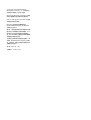 2
2
-
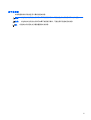 3
3
-
 4
4
-
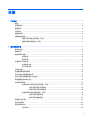 5
5
-
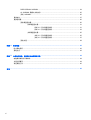 6
6
-
 7
7
-
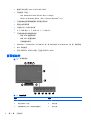 8
8
-
 9
9
-
 10
10
-
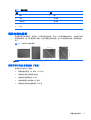 11
11
-
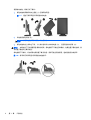 12
12
-
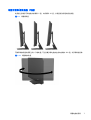 13
13
-
 14
14
-
 15
15
-
 16
16
-
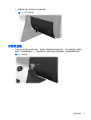 17
17
-
 18
18
-
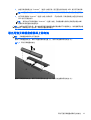 19
19
-
 20
20
-
 21
21
-
 22
22
-
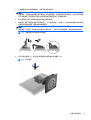 23
23
-
 24
24
-
 25
25
-
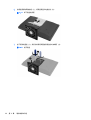 26
26
-
 27
27
-
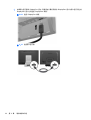 28
28
-
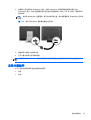 29
29
-
 30
30
-
 31
31
-
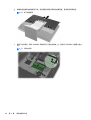 32
32
-
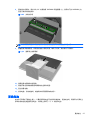 33
33
-
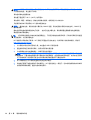 34
34
-
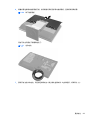 35
35
-
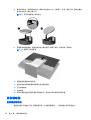 36
36
-
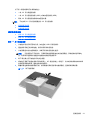 37
37
-
 38
38
-
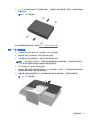 39
39
-
 40
40
-
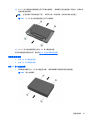 41
41
-
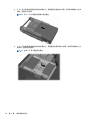 42
42
-
 43
43
-
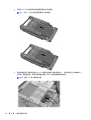 44
44
-
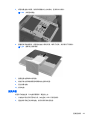 45
45
-
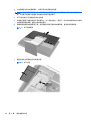 46
46
-
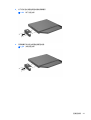 47
47
-
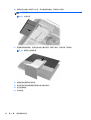 48
48
-
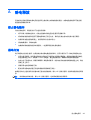 49
49
-
 50
50
-
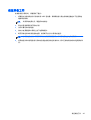 51
51
-
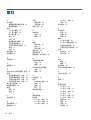 52
52
-
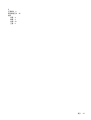 53
53
HP ProOne 600 G1 Base Model All-in-One PC リファレンスガイド
- タイプ
- リファレンスガイド
関連論文
-
HP ProOne 400 G1 19.5-inch Non-Touch All-in-One PC リファレンスガイド
-
HP ProOne 400 G1 23-inch Non-Touch All-in-One PC リファレンスガイド
-
HP ProOne 400 G1 21.5-inch Touch All-in-One Base Model PC リファレンスガイド
-
HP ProOne 600 G2 Base Model 21.5-inch Non-Touch All-in-One PC リファレンスガイド
-
HP ProOne 440 G4 Base Model 23.8-inch Non-Touch All-in-One Business PC リファレンスガイド
-
HP ProOne 600 G3 Base Model 21.5-inch Non-Touch All-in-One PC リファレンスガイド
-
HP RP2 Retail System Model 2030 (ENERGY STAR) リファレンスガイド
-
HP ProOne 490 G3 23.8-inch Non-Touch All-in-One PC クイックスタートガイド